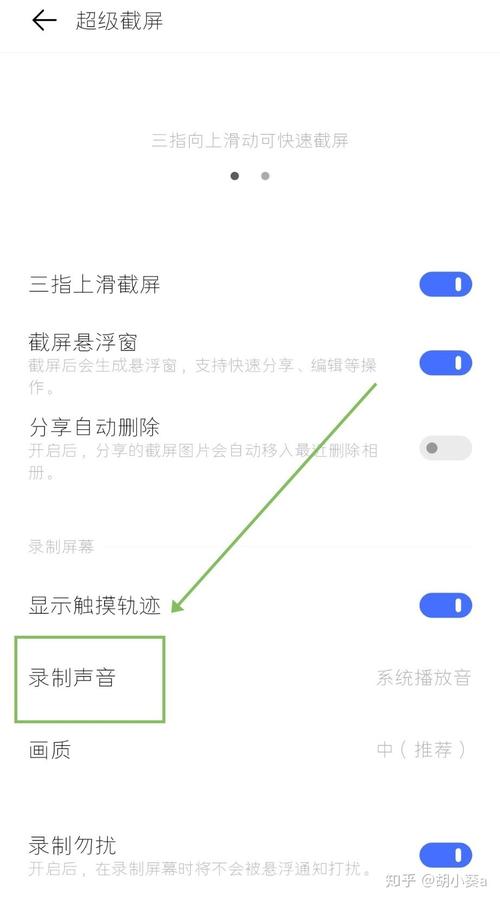OBS Studio、Bandicam、Camtasia、Apowersoft在线屏幕录像机等软件都可以录制内部声音。需要注意的是,录制内部声音可能涉及到版权问题,所以在录制前最好先获取相关许可。
在数字时代,录屏软件成为了工作、学习乃至娱乐中不可或缺的工具,尤其是能够录制电脑或手机内部声音的录屏软件,更是满足了用户在各类场景下的需求,下面将针对可以录制内部声音的录屏软件进行详细的探讨:

1、Bandicam
特点与优势:Bandicam 是一款在PC端广受欢迎的录屏软件,它以轻量级和高性能著称,能在保证视频质量的同时,减小输出文件的大小。
内部声音录制:Bandicam 提供了对内部声音的录制功能,这对于需要录制系统音频或网络课程的用户来说极为重要,通过选择合适的音频录制模式,即可实现内部声音的捕捉。
操作方法:用户需要在设置中选择“录制PC音频”选项,并可根据需要调整音频设置,以确保内部声音被正确录制。
2、ApowerREC

特点与优势:ApowerREC 是一款多功能的录屏软件,不仅支持高清录屏,还提供了包括任务录制、实时注释等高级功能。
内部声音录制:该软件允许用户轻松录制电脑的内部声音,且支持同时录制声音和麦克风的声音,适合制作教学视频和演示文稿。
操作方法:用户需要在设置中启用“系统声音”选项,并根据需求调整麦克风的录制状态。
3、OBS Studio
特点与优势:OBS Studio 是一款开源的录屏和直播软件,因其强大的自定义功能和插件支持而受到广大用户的青睐。

内部声音录制:OBS 提供了多音频输入的支持,可以灵活地录制内部声音及外部声音源。
操作方法:用户需在设置中添加“音频输入捕获”源,并选择正确的音频设备来录制内部声音。
4、AZ Screen Recorder
特点与优势:这是一款专为Android设备设计的应用程序,操作简单,无需ROOT即可录制高质量视频。
内部声音录制:AZ Screen Recorder 允许用户录制内部音频,但需要更改录制引擎设置以启用这一功能。
操作方法:用户需要在设置中选择“高级引擎 2”,之后即可在音频来源中选择录制内部音频。
5、Xbox Game Bar
特点与优势:作为Windows 10系统自带的功能,Xbox Game Bar 提供了简洁的录屏和广播功能。
内部声音录制:此工具支持录制游戏或应用的屏幕以及内部声音,无需安装第三方软件。
操作方法:用户可以通过快捷键Win+G打开Xbox Game Bar,并找到录屏按钮开始录制。
6、DU Recorder
特点与优势:DU Recorder 是一款功能强大的Android屏幕录制应用,提供易于使用的界面和丰富的视频编辑功能。
内部声音录制:除了录制屏幕外,DU Recorder 也支持内部声音的录制,但可能需要root权限。
操作方法:用户可以在应用的设置中选择“录制内部音频”选项,并确保设备已获得相关权限。
7、VLC Media Player
特点与优势:VLC Media Player 是一款广受欢迎的开源多媒体播放器,它也具备简单的录屏功能。
内部声音录制:虽然VLC的录屏功能较为基础,但它支持录制电脑播放的声音。
操作方法:通过打开VLC的“媒体”菜单中的“转换/保存”选项,用户可以选择“捕捉设备”来录制屏幕及内部声音。
8、Ezvid
特点与优势:Ezvid 是一款适用于Windows的免费视频制作和录屏软件,它提供了一键分享功能,可将录制的视频直接上传到YouTube。
内部声音录制:Ezvid 支持同时录制电脑的屏幕和内部声音,适合制作教程和演示视频。
操作方法:用户需要在软件的设置中勾选“录制音频”选项,并进行相应的音频设备选择。
可以录制内部声音的录屏软件众多,用户应根据自身需求选择最合适的一款,在选择时,考虑软件是否支持内部声音录制是关键,同时也要注意操作的简便性和最终视频的质量,对于初次使用录屏软件的用户,建议先尝试使用系统自带的工具,如Windows的Xbox Game Bar或macOS的QuickTime Player,对于需要更高级功能的用户,则可以考虑使用Bandicam、ApowerREC或OBS Studio等专业软件。
本文来源于互联网,如若侵权,请联系管理员删除,本文链接:https://www.9969.net/26547.html